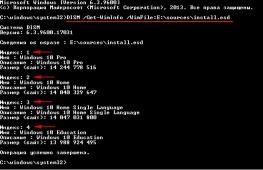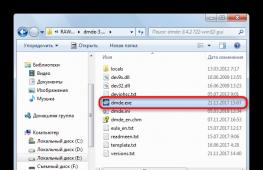Windows Ознакомительные версии. Windows Ознакомительные версии Чем отличается виндовс 10 корпоративная
Всех интересует, а когда же выйдет финальная версия Windows 10? Да всё, наконец, этот момент наступил. Теперь больше нет никакой тестовой версии Windows 10. Есть, только последняя редакция, которая теперь будет только допиливаться для большей совместимости с приложениями и комплектующими компьютеров. Но что получает пользователь в итоге? За разные деньги разная функциональность. Сама операционная система распространяется бесплатно, но её комплектация зависит от той, которая уже была куплена на компьютере. Например, если была установлена Windows 7 домашняя, то и Windows 10 будет тоже домашняя. Рассмотрим все опции подробнее.
Домашняя
Домашняя версия самая начальная, в ней нет ни присоединения к домену, нет групповых политик, нет удаленных рабочих столов, нет специального магазина для бизнеса, нет детального управления пользовательским интерфейсом, нет Bitlocker. В общем, получится сделать весьма немного. Тем не менее, такая комплектация вполне устраивает типичных пользователей подобных систем. Что же они получают за свои деньги?

Они могут управлять мобильными устройствами, могут пользоваться опцией Microsoft Passport (конечно, если есть специальное оборудование), шифрованием (конечно, также если есть специальная техника). Ну, вот и всё. Остальное зависит от тех приложений, которые пользователь сам установит на свой компьютер. Скажете мало? Да кто пользуется всеми этими дополнительными сервисами? Многим и так сойдёт. Дальше идет версия Pro.
Pro
Здесь, как нетрудно догадаться, есть определённое приращение опций к предыдущей версии. Пользователи могут управлять групповыми политиками, могут запускать удаленные рабочие столы, присоединяться к облачным хранилищам данных, использовать магазин Windows для бизнеса, защищать корпоративные данные и пользоваться Bitlocker. Много ли это? Ну, естественно чуть больше, чем было. Тем не менее, нет смысла пользоваться всем этим, если компьютер не трудиться на каком-либо предприятии. Сразу видно, что все дополнительные опции разработаны для корпоративных работников, чтобы как можно скорее забирать рабочие задания из специальных ветвей информации и сразу браться за их выполнения.

Гордым обладателям своего личного домашнего компьютера нет смысла погружаться в корпоративное безумие и пытаться настроить такую систему под себя. Хотя школьники очень любят аббревиатуру Pro, никаких особых преимуществ по сравнению с их друзьями она им не даст. Microsoft предлагает всего лишь базовые возможности, которые всегда дополняются сторонними приложениями. И как бы ни хотелось решить всё стандартным Word, а офисный пакет всё же придется ставить.
Корпоративная
Эта версия имеет ещё больший прирост опций. Так, помимо всего вышесказанного в пакете Pro появляется прямой доступ, AppLocker, BranchCache, управление начальным экраном групповыми политиками и детальное управление пользовательским интерфейсом. Также здесь добавляется защита учетных данных и устройств. Безусловно, такой набор очень порадует бизнесменов.

Для образовательных учреждений
На образование Microsoft делает очень большую ставку, поэтому здесь комплектация такая же, как и в корпоративной версии. Конечно, кто там в этих образовательных организациях смотрит, какой программный продукт им предлагают. Тем не менее, огромное количество опций уже идет в пакете. Обычно на такие продукты идет большая скидка, поэтому никто в сути не разбирается. Более того, обыкновенной коммерческой организации данный пакет не продадут, как бы они о том ни просили.

Какую версию выбрать
Всё зависит от задач и желаний пользователя. Если нет никакого смысла копаться в огромном количестве функций, то можно остановить свой выбор на домашнем пакете. Конечно, у многих такая версия и стояла, причем вполне всех устраивала. Станет ли продвинутая версия безопаснее? Нет, не станет, к тому же современные потребители занимаются только тем, что сидят на страницах социальных сетей и распечатывают рефераты. Для таких возможностей вполне подойдёт базовый комплект. Для игр тоже нет никаких препятствий.
Большие возможности предусмотрены для тех людей, кто ими собирается пользоваться. Иметь в своем гараже быструю машину и ни разу на ней не прокатиться – сомнительное удовольствие. К тому же, все эти новомодные технические возможности подразумевают дополнительное оборудование. Если нет считывателей отпечатков пальцев и генераторов ключей, то богатая комплектация будет простаивать без дела.
Анализируя всё вышесказанное, можно прийти к выводу, что лучше остаться на предыдущей версии Windows. Это не всегда правильно, так как поддержка предыдущих версий начинает понемногу прекращаться. Поэтому новые уязвимости, найденные в старом программном обеспечении, помогают злоумышленникам завладеть любым компьютером. На Windows 10 и коды новее, и дизайн приятнее. Плюс есть много интересных фишек, которые облегчают работу.
Так что мнения тут могут разделиться. Естественно, что продвинутые пользователи сами в состоянии определить, какие пакеты им нужны, а без чего они могут совершенно спокойно обойтись. Типичные потребители даже и не заметят, что что-то принципиально поменялось. Да, внешний вид стал лучше, работать стало быстрее, но что там внутри, оно и не нужно знать. Так правильно, зачем копаться в машине, если она сама прекрасно ездит.
(Visited 19 532 times, 1 visits today)
Корпоративная версия Windows 10 – это одна из лучших сборок операционной системы от компании Microsoft, которую вы можете скачать для своего компьютера.
Маркетинговая политика компании Майкрософт в последнее время вводит разделение версий операционных систем в зависимости от той целевой аудитории, для которой предназначена каждая конкретная редакция. Узнать ту саму аудиторию можно непосредственно по названию системы.
Например, Домашняя «десятка» предназначена для частных лиц, которым от этой ОС требуются только основные функции типа возможности использовать мультимедиа-контент или офисные приложения. Гораздо большим функционалом отличается Windows 10 Корпоративная, на которой работают сотрудники в довольно больших организациях. В этой системе больше внимания уделено вопросам безопасности данных. Для этого здесь имеются более продвинутые службы и приложения.
Мы уже писали подробный обзор, какие существуют, куда, разумеется, вошла и корпоративная версия. Можете по ссылке выше найти подробную информацию о системе.
Особенности и отличия Windows 10 Корпоративная
Вначале стоит некоторое внимание уделить тем общим компонентам, которые пользователи смогут получить от системы вне зависимости от её версии или редакции:- Широкие возможности по персонализации;
- Встроенный Защитник и брандмауэр системы;
- Бесплатный браузер Edge, который в последнее время всё больше развивается;
- Многозадачность;
- Виртуальные рабочие столы;
- Многое другое.

Вообще получается, что каждая редакция этой системы постепенно увеличивает свои возможности от версии к версии. Например, самая простая Домашняя имеет множество неработающих функций и служб. Если включить некоторые из них, то получится Профессиональная, которая уже продаётся чуть дороже. Соответственно, Windows 10 Корпоративная имеет множество сходств с профессиональной редакцией, но её не продают частным лицам. Напомним, что этой системой сегодня пользуются в основном большие корпорации и их сотрудники. Простому пользователю вряд ли потребуются те функции, которые есть в версии Enterprise. Скорее всего, ему хватит возможностей для:
- Выбора способа обновления системы;
- Более качественной защиты данных, чем в Домашней версии;
- Возможности объединять устройства в единую сеть;
- Поддержки Hyper-V;
- Многого другого.

В Корпоративной версии добавлены некоторые приложения для увеличения защиты данных, программа для получения разрешённого доступа к другому устройству на такой же версии ОС, а также некоторые настройки для более быстрого обновления.
Если вы хотите пользоваться системой бесплатно, то вам поможет , который мы публиковали буквально на этой неделе. Если же вы хотите озаботиться вопросом безопасности, то мы настоятельно рекомендуем вам использовать только оригинальные версии с официального ресурса компании Microsoft. Именно туда мы вас и отправим, там же вы сможете получить и версию на русском языке.
Ни так давно Microsoft представила новую операционную систему - Windows 10 S. И еще не многие столкнулись с данным продуктом ит гиганта Майкрасофт и не знают что это такое.
Что это и для кого?
Windows 10 S - это не радикально новая операционная система. Если у вас Windows 10, то переходить на S-версию нет смысла. Новинка пригодится тем, кто покупает новый недорогой ноутбук или планшет на базе Windows, например, школьникам или студентам. Так Microsoft создает конкуренцию хромбукам и Chrome OS, которые за рубежом очень популярны.
Chrome OS имеет только базовую функциональность, какой для многих пользователей вполне достаточна. Поработать в интернете с документами (не на планшете, а с удобной клавиатурой) — вот для чего были созданы хромбуки, которые хорошо прижились. Microsoft с универсальной и недешевой операционной системой раньше не могла успешно конкурировать на рынке простых и недорогих ноутбуков. Поэтому и появилась Windows 10 S, с некоторыми ограничения функциональности, но лаптопы с ней обойдуться дешевле.
Различия
«S» отличается от других версий «десятки». На сайте Microsoft (в разделе FAQ) есть сравнения в таблице различий. Существенные моменты выделены стрелками:
- Установка программ для рабочего стола не поддерживается. В Windows 10 S можно пользоваться только предустановленными Modern-приложениями или теми, которые загружены из Магазина Microsoft. И еще — невозможно воспользоваться командной строкой или PowerShell.
- В Windows 10S (по умолчанию) браузером установлен Edge, как и в других версиях «десятки». Значит, пользователям S-версии придется пользоваться браузером от Microsoft, так как в Магазине приложений Chrome и Firefox отсутствуют, и вряд ли скоро появятся.
- Поисковая система по умолчанию – Bing, и ее нельзя изменить. Но, конечно, не запрещено открывать Яндекс или Google в браузере.
Что изменилось?
Если у вас устройство с Windows 10 S, то вам придется познакомиться с магазином Windows Store , так как новая ОС позволяет устанавливать приложения только оттуда. Если этой программы в магазине Microsoft нет, то приложение не установится.
Windows Store появился вместе с Windows 8 в 2012 году и постоянно пополнялся приложениями и играми. Но в нём есть не все десктопные приложения. Там отсутствуют браузер Google Chrome, Mozilla Firefox, Spotify, Яндекс.Диск - и это не весь список. Поэтому пользователя Windows 10 S ждут некоторые неудобства. По крайней мере, пока разработчики популярного софта не захотят попасть в Windows Store.
Еще одно неудобство — даже если Firefox или Chrome появятся в Windows Store, его нельзя установить в качестве браузера по умолчанию — каждый раз, когда вы будете кликать на ссылки внутри других приложений и документов, они всё равно будут открываться в Microsoft Edge. Внутри браузера Edge не меняется встроенный поисковик, а надо пользоваться только Microsoft Bing. Но, вы можете открывать странички Google или Яндекса или др., хотя поисковые запросы из адресной строки будут уходить только в Bing.

Кроме более доступной цены на ноутбук, Microsoft для Windows 10 S обещает лучшую защиту от вирусов. Это потому, что нельзя устанавливать приложения из «неизвестных» источников — только из Windows Store. Другой положительный момент - более быстрая инициализация рабочего стола после входа в свою учётную запись, что действительно важно. Если вы студент (а это — целевая аудитория Windows 10 S) и пришли на лекцию, вам не хочется, чтобы ваш ноутбук долго включался. Предполагается, что Windows 10 S будут устанавливать на недорогие и не мощные ноутбуки.
А если мне не понравится?
Всё это немного напоминает Windows RT - «планшетную» версию Windows 8, на которой совсем не было десктопных приложений — они просто не поддерживались. А так как Windows Store тогда не блистал разнообразием, то RT так и не прижилась. Но с Windows 10 S другое — поддержка 32/64-битных приложений в ней есть, но выбор ограничен ассортиментом официального магазина, который постоянно пополняется.
И еще положительный момент — если вы взяли лаптоп с Windows 10 S, а потом поняли, что хотите перейти на полноценную Windows 10 Pro, то можно просто «обновиться» с S-версии за 49 долларов.

Новые ноутбуки Microsoft Surface Laptop, которые были анонсированы одновременно с Windows 10 S, будут поставляться именно с ней на борту. Но, помните, до конца года S-версию на этих устройствах можно бесплатно обновить до Windows 10 Pro.
P.S.
После краткого рассмотрения Windows 10S, можно сделать выводы, что эта версия несколько напоминает вышедшую ранее Windows RT, работающую с мобильными устройствами на процессорах ARM, которая так и не набрала популярности. В отличие от предшественницы, S-версию можно установить на любой компьютер. По заверениям Microsoft, Windows 10S — самая безопасная операционная система, так как использует только программы из Windows Store. Думается, что именно поэтому, большинству пользователей не подойдет Windows 10S.
Но если Вы его восприняли и хотите использовать на своем ПК, помните — все равно придется заплатить за лицензию свыше 200 долларов, как стоит Windows 10 pro.
Windows 8 стала столько резким переходом с «семёрки», с таким большим количеством радикальных изменений и инновационных решений, что многие юзеры не смогли смириться с этим и остались на более привычном интерфейсе Windows 7. Однако Windows 10 значительно усовершенствовало эту систему, что сделало её, пожалуй, самой лучше ОС в своём рыночном сегменте. Поэтому в данной статье будет представлена информация о том, почему вам нужно перейти именно на эту операционную систему.
Windows 8 имела радикальные отличия по сравнению с Windows 7, в том числе в плане дизайна. В Windows 10 Microsoft вернули старый внешний вид Windows 7, однако этим улучшили производительность и добавили новые функции. Вот наше сравнение Windows 7 и Windows 10, исходя из которого вы сможете самостоятельно решить - нужно ли вам обновляться.

Для многих пользователей Windows Seven, запущенная в 2009 году, стала эталоном для оценивания всех других версий. Учитывая то, насколько усложнённым и плохо продуманным был интерфейс Windows 8, неудивительно, что многие скептически относятся к обновлению до Windows 10 - слишком уж яркими остались впечатления от «восьмёрки».
Отмечается, что доля мирового рынка Windows 7 (у компьютеров, работающих на системе Windows) сейчас ниже 42%, в то время как Windows 10 постоянно набирает обороты: сейчас он используется более чем на 40% по всему миру, и этот показатель постоянно растёт.
Меню «Пуск»

Поиск в интернете со своего рабочего стола
Самые очевидные изменения между операционными системами, конечно, касаются поисковой панели. В Windows 10 панель поиска не только ищет необходимые вам папки, приложения и файлы на вашем ПК, но также связывается с хранилищем Windows и с вашим браузером, чтобы он мог просматривать веб-страницы прямо с вашего рабочего стола. Не обязательно переходить на ту или иную вкладку, если вам нужно что-то проверить, просто нажмите клавишу Windows, начните вводить текст, и результаты вашего поиска будут отображены в окне браузера.


Кортана

Windows 10 выгодно отличает наличие такого аспекта современной жизни, как личный голосовой помощник. На сегодняшний день компьютерные голосовые помощники являются неотъемлемой частью всех современных операционных систем: как мобильных их версий, так и десктопных. Нажатие на меню поиска на панели задач открывает интерфейс Кортаны и даёт возможность задать ей те или иные вопросы:
- наподобие поисковых запросов;
- вопросов о предстоящих встречах;
- запросов о погоде;
- маршрутах до ближайших кафе, а также о многом другом.
Она также может планировать встречи, записывать продиктованные заметки, сохранять задачи и напоминания, и разумеется воспроизводить музыку на вашем ПК.
Заметка! После обновления Anniversary Update в Windows 10 Кортана развилась ещё больше и уделяет операционной системе еще большее внимание. Теперь вы можете использовать голосовую активацию для установки напоминаний непосредственно с экрана блокировки.
Виртуальные рабочие столы
Хотя и в Windows 7 технически возможно создавать виртуальные рабочие столы — для этого требуется специальное программное обеспечение Desktops v2.0, доступное на сайте Windows Sysinternals.

Windows 10 же имеет функцию, интегрированную непосредственно в саму операционную систему.

Универсальные приложения
Когда Windows 7 впервые появился на рынке в далёком 2009 году, феномен смартфонов ещё только раскручивался, и iPad все еще был лишь слухом, ходившим среди гиков, а конкуренция с Windows была лишь прозрачным мифом. Сама идея о том, что один и тот же софт может работать на разных операционных системах на тот момент не имела никакого смысла.

В наше время, в нашем смартфоноцентричном мире, это стало гораздо более серьезной проблемой. В Windows 10 Microsoft анонсировало универсальные приложения (или Windows Apps, как они по-настоящему называются), суть которых заключается в том, чтобы они свободно адаптировались под мобильные устройства и под другие операционные системы.
Windows store
Таким образом, покупая приложения для Windows 10 в Windows store, вы можете быть уверены, что оно автоматически будет портировано для других ваших девайсов — для вашего Android-устройства, для iOS-смартфона, ну и разумеется, если вы пользуетесь Windows Phone, то тут уже сам бог велел. Эта система также хорошая реклама интернет-магазина приложений Windows Store, который создавался именно как магазин, поддерживающий все устройства, способные работать на Windows 10.

Edge Browser и Internet Explorer
Печально известный браузер Internet Explorer был основным и ставшим живой классикой продуктом Windows на протяжении многих-многих лет. В Windows 7 это был браузер по умолчанию для интернета, и именно IE предоставлялся вместе с установленной ОС. Конечно, нет ничего, что могло бы остановить вас от загрузки альтернативного браузера — скажем, Firefox, Chrome или Opera — но статистика показывает, что многие пользователи не заморачиваются этим и остаются со стандартным встроенным браузером, так как это стабильное и простое в использовании приложение. Однако браузер Internet Explorer, несмотря на масштабные обновления со времён XP, когда на нём буквально невозможно было работать, даже на Windows 7 оставался довольно медлительным, не очень функциональным и часто вылетал. Поэтому разработчики Windows 10 пошли на беспрецедентный шаг.

Microsoft объявила, что Windows 10 будет поставляться пользователю с совершенно новым браузером — Windows Edge, который гораздо лучше отвечает современным рыночным условиям. И по прошествии лет, можно сказать, что это оказалось не пустыми словами: браузер оказался быстрым, отлично спроектированным и обладающим множеством дополнительных возможностей, включая возможность комментирования веб-страниц, и после этого отправлять изображения другим пользователям, есть возможность интеграции с Кортаной, новый, упрощенный режим чтения и ещё ряд функциональных дополнений, радикально отличающий новый браузер от Internet Explorer.
Заметка! В обновлении Windows 10 Anniversary Update Microsoft добавили расширения, веб-уведомления и возможность очистить историю просмотров при выходе, сделав ее самым настоящим современным и конкурентоспособным веб-браузером, ничем не уступающим таким гигантам, как Mozilla или Chrome.
Игры
Конечно же, то, чем действительно славится архитектура Windows, и одно из самых популярных её применений — это видео игры.

В данном плане между двумя системами существует большой разрыв, связанный, в основном, с разрывом в техническом прогрессе, прошедшем за годы между выходом этих двух версий OC.
- Windows 7, как ни посмотри — это проверенная и надежная игровая платформа, которая отлично справлялась со своими задачами, обеспечивая отличную производительность, стабильность и совместимость;
- Windows 10 основывается на этой прочной базе, однако с несколькими дополнительными серьёзными усовершенствованиями, которые могут заставить вас серьёзно подумать о переходе на новую версию. Наиболее очевидным является включение DirectX12, обеспечивающего совсем новый этап в развитии видеоигровой индустрии. Владельцам видеокарт на базе AMD следует обратить внимание на это в частности, поскольку многие отчёты и результаты тестирования показывают, что DirectX 12 делает колоссальные успехи в улучшении игровой производительности видеокарт от AMD.
В данном видео изложена информация по поводу включения игрового режима в Windows 10.
Видео — Как работает игровой режим в Windows 10
Что будет лучше на старом устройстве: Windows 7 или Windows 10?
Следует отметить, что противостояние Windows 7 и Windows 10 касается только сравнительно новых компьютеров. Windows 10 серьёзно ест ресурсы, поэтому если вы являетесь обладателем более старых систем, то рекомендуется оставаться на «Семёрке». В случае с Windows 10 даже если поставить быстрый SSD-диски ничего не поменяется.
Иногда на «десятке» быстрее воспроизводится потоковое видео, фильмы, музыка. Но при этом, чем больше вы нагружаете компьютер тяжеловесными программами, работающими автономно, наподобие антивирусных программ, браузеров и т.п. - тем хуже и тормознее становится система. Поэтому на более старые аппараты рекомендуется ставить Windows 7, а в зависимости от аппаратных мощностей — и ещё более старые версии, потому как встречаются очень старые компьютеры.
В данном видео продемонстрированы минимальные рекомендуемые системные требования для использования системы Windows 10, внимательно изучите их, прежде чем устанавливать её на своё устройство.
Видео — Системные требования Windows 10
Где лучше работают приложения для рабочих задач?
Аппаратная мощность устройства — это очень важные характеристики в случае выбора операционной системы. В данном случае, когда всплывает вопрос, на какой из версий лучше будут работать те или иные приложения, ситуацию можно сравнить с видеоиграми. К примеру, когда запускаются некоторые тяжеловесные программы, наподобие Word, Sony Vegas Pro, Skype, Avast и ещё ряда других крупных программ — независимо от того, какое у вас будет оборудование, перед запуском всегда будет одна и та же заставка на несколько секунд, которую невозможно пропустить или ускорить.
Однако быстродействие самих программ при этом может существенно меняться - к примеру, Adobe Photoshop даже без изначальной заставки прогружается очень долго: огромное количество плагинов, модулей, шаблонов и прочих дополнительных файлов не дают этой программе просто «пролететь». Поэтому в случае с Windows 7 быстродействие этой программы многих сильно печалило.
Читайте подробное сравнение операционных систем в статье —
Что же изменилось в Windows 10? Откровенно говоря, ничего особенного не изменилось:

На заметку! При этом следует отметить, что если вы используете систему не в качестве игрушки, а как инструмент для работы, то все вышеперечисленные характеристики для вас и должны быть ключевыми при выборе операционной системы - ведь даже небольшая потеря времени во время загрузки браузера, или офисной программы, может стоить вам денежных или репутационных потерь.
Системные требования к компьютеру от Windows 7 и от Windows 10
| Технические характеристики компьютера | Windows 7 и Windows 10 x32 | Windows 7 и Windows 10 x64 |
|---|---|---|
| Минимальный объём ОЗУ(оперативной памяти) | 1 Гигабайт | 2 Гигабайта |
| Графический «движок» | DirectX 9.1 и более новые версии | |
| Минимальное разрешение монитора | 800x600 | 800x600 |
| Минимальное количество свободного пространства на диске C | 16 Гигабайт | 20 Гигабайт |
| Минимальная тактовая частота процессора | 1 ГГц | 2 ГГц |
Появление Windows 10 не только ознаменовало новую важную веху в истории Microsoft, но и положило начало новой модели обновления, получившей название «Windows как сервис» (Windows as a Service, WaaS). То есть, начиная с «Десятки», новые версии операционной системы выходят не один раз в несколько лет, как это было прежде, а один или два раза в год в виде добавочных обновлений.
По мере выхода все новых и новых обновлений недостатком такого подхода становится количество версий Windows 10 – запутаться в них теперь уже не составит никакого труда. Раньше, чтобы понять, какая версия старая, а какая новая, нужно было всего-то взглянуть на цифру в названии (например, Windows 7, Windows 8, Windows 8.1). Теперь этого недостаточно, поскольку даже сейчас, когда после запуска оригинальной версии Microsoft выпустила не одну, а три совершенной новых версий, операционная система продолжает оставаться Windows 10.
Информация на этой странице поможет вам узнать, какая из доступных версий Windows 10 является самой последней.
Исходным номером сборки ОС для версии 1511 был 10586, и после ряда накопительных обновлений актуальным номером сборки является 10586.1007 .
| ДАТА ВЫПУСКА | НОМЕР СБОРКИ | ИДЕНТИФИКАТОР | ПЛАТФОРМА |
| 11 июня, 2017 | 10586.1007 | KB4025344 | Компьютеры |
| 27 июня, 2017 | 10586.965 | KB4032693 | Компьютеры |
| 13 июня, 2017 | 10586.962 | KB4022714 | Компьютеры |
| 9 мая, 2017 | 10586.916 | KB4019473 | Компьютеры |
| 11 апреля, 2017 | 10586.873 | KB4015219 | Компьютеры |
| 14 марта, 2017 | 10586.839 | KB4013198 | Компьютеры |
| 10 января, 2017 | 10586.753 | KB3210721 | Компьютеры |
| 13 декабря, 2016 | 10586.713 | KB3205386 | Компьютеры |
| 11 октября, 2016 | 10586.633 | KB3192441 | Компьютеры |
| 13 сентября, 2016 | 10586.589 | KB3185614 | Компьютеры |
| 9 августа, 2016 | 10586.545 | KB3176493 | Компьютеры/Смартфоны |
| 12 июля, 2016 | 10586.494 | KB3172985 | Компьютеры |
| 14 июня, 2016 | 10586.420 | KB3163018 | Компьютеры |
| 10 мая, 2016 | 10586.318 | KB3156421 | Компьютеры |
| 12 апреля, 2016 | 10586.218 | KB3147458 | Компьютеры |
| 8 марта, 2016 | 10586.164 | KB3140768 | Компьютеры |
| 1 марта, 2016 | 10586.122 | KB3140743 | Компьютеры |
| 9 февраля, 2016 | 10586.104 | KB3135173 | Компьютеры/Смартфоны |
Первая версия Windows 10 (1507)
Это та самая версия, с которой по сути и началась жизнь новой операционной системы. Ее дебют состоялся в конце июля 2015 года, а поддержка будет завершена 9 мая 2017 года.
Стартовая версия Windows 10 получила номер сборки 10240, который к настоящему времени дорос до 10240.17488 .
| ДАТА ВЫПУСКА | НОМЕР СБОРКИ | ИДЕНТИФИКАТОР | ПЛАТФОРМА |
| 11 июля, 2017 | 10240.17488 | KB4025338 | Компьютеры |
| 27 июня, 2017 | 10240.17446 | KB4032695 | Компьютеры |
| 13 июня, 2017 | 10240.17443 | KB4022727 | Компьютеры |
| 9 мая, 2017 | 10240.17394 | KB4019474 | Компьютеры |
| 11 апреля, 2017 | 10240.17354 | KB4015221 | Компьютеры |
| 14 марта, 2017 | 10240.17319 | KB4012606 | Компьютеры |
| 10 января, 2017 | 10240.17236 | KB3210720 | Компьютеры |
| 13 декабря, 2016 | 10240.17202 | KB3205383 | Компьютеры |
| 11 октября, 2016 | 10240.17146 | KB3192440 | Компьютеры |
| 20 сентября, 2016 | 10240.17113 | KB3193821 | Компьютеры |
| 13 сентября, 2016 | 10240.17113 | KB3185611 | Компьютеры |
| 9 августа, 2016 | 10240.17071 | KB3176492 | Компьютеры |
| 12 июля, 2016 | 10240.17024 | KB3163912 | Компьютеры |
| 14 июня, 2016 | 10240.16942 | KB3163017 | Компьютеры |
| 10 мая, 2016 | 10240.16854 | KB3156387 | Компьютеры |
| 12 апреля, 2016 | 10240.16769 | KB3147461 | Компьютеры |
| 8 марта, 2016 | 10240.16725 | KB3140745 | Компьютеры |
| 9 февраля, 2016 | 10240.16683 | KB3135174 | Компьютеры |
Программа предварительной оценки (Windows Insider Preview Program - Redstone 3)
Наряду с официальными, публичными версиями Microsoft выпускает обновления в рамках ознакомительной программы, присоединившись к которой любой пользователь может устанавливать предварительные версии Windows 10, позволяющие опробовать функции, которые войдут в состав будущих официальных обновлений.
Программа разделена на так называемые «доступы« (или «круги«): «ранний доступ» (Fast), «поздний доступ» (Slow), «предрелизный» (Release Preview).
В «быстрый» круг отправляются тестовые версии Windows 10 с самыми новыми функциями и изменениями. Обычно выпущенные через этот круг сборки кишат ошибками и работают очень нестабильно, поэтому Microsoft не рекомендует включать Fast на компьютерах, которые используются для работы и прочих важных вещей. Самой последней сборкой в Fast на текущий момент времени является Build 16179 .
Включив поздний доступ пользователи получают достаточно стабильные ознакомительные версии операционной системы, которые, тем не менее, тоже могут содержать немало ошибок. В отличие от других кругов программы Windows Insider, сборки «медленного» круга публикуются как в «Центре обновления Windows», так и на сайте Microsoft , откуда их можно скачать в виде установочного ISO-образа. В настоящее время в Slow доступна сборка под номером 15063 .
Release Preview, он же предрелизный круг – используется для выпуска предварительных версий накопительных обновлений для конкретной версии Windows 10.
| ДАТА ВЫПУСКА | НОМЕР СБОРКИ | Доступ | ПЛАТФОРМА |
| WINDOWS 10 REDSTONE 3 | |||
| 19 апреля, 2017 | 16179 | Ранний | Компьютеры |
| 14 апреля, 2017 | 16176 | Ранний | Компьютеры |
| 7 апреля, 2017 | 16170 | Ранний | Компьютеры |
| WINDOWS 10 REDSTONE 2 (CREATORS UPDATE) | |||
| 23 марта, 2017 | 15063 | Поздний | Компьютеры |
| 20 марта, 2017 | 15063 | Ранний | Компьютеры, смартфоны |
| 17 марта, 2017 | 15061 | Ранний | Компьютеры |
| 16 марта, 2017 | 15060 | Ранний | Компьютеры |
| 14 марта, 2017 | 15058 | Ранний | Компьютеры |
| 10 марта, 2017 | 15055 | Ранний | Компьютеры, смартфоны |
| 10 марта, 2017 | 15051 | Поздний | Смартфоны |
| 8 марта, 2017 | 15051 | Ранний | Смартфоны |
| 8 марта, 2017 | 15048 | Поздний | Компьютеры |
| 3 марта, 2017 | 15048 | Ранний | Компьютеры |
| 3 марта, 2017 | 15047 | Ранний | Смартфоны |
| 2 марта, 2017 | 15043 | Поздний | Смартфоны |
| 1 марта, 2017 | 15042 | Поздний | Компьютеры |
| 28 февраля, 2017 | 15046 | Ранний | Компьютеры |
| 24 февраля, 2017 | 15043 | Ранний | Смартфоны |
| 24 февраля, 2017 | 15042 | Ранний | Компьютеры |
| 9 февраля, 2017 | 15031 | Ранний | Смартфоны |
| 8 февраля, 2017 | 15031 | Ранний | Компьютеры |
| 2 февраля, 2017 | 15025 | Ранний | Смартфоны |
| 1 февраля, 2017 | 15025 | Ранний | Компьютеры |
| 27 января, 2017 | 15019 | Ранний | Компьютеры |
| 19 января, 2017 | 15014 | Ранний | Компьютеры, смартфоны |
| 12 января, 2017 | 15007 | Ранний | Компьютеры, смартфоны |
| 9 января, 2017 | 15002 | Ранний | Компьютеры |
| 22 декабря, 2016 | 14986 | Поздний | Компьютеры |
| 7 декабря, 2016 | 14986 | Ранний | Компьютеры |
| 1 декабря, 2016 | 14977 | Ранний | Смартфоны |
| 17 ноября, 2016 | 14971 | Ранний | Компьютеры |
| 16 ноября, 2016 | 14965 | Поздний | Компьютеры, смартфоны |
| 9 ноября, 2016 | 14965 | Ранний | Компьютеры, смартфоны |
| 3 ноября, 2016 | 14959 | Ранний | Компьютеры, смартфоны |
| 25 октября, 2016 | 14955 | Ранний | Компьютеры, смартфоны |
| 19 октября, 2016 | 14951 | Ранний | Компьютеры, смартфоны |
| 13 октября, 2016 | 14946 | Ранний | Компьютеры, смартфоны |
| 7 октября, 2016 | 14942 | Ранний | Компьютеры, смартфоны |
| 28 сентября, 2016 | 14936 | Ранний | Компьютеры, смартфоны |
| 14 сентября, 2016 | 14926 | Ранний | Компьютеры |
| 31 августа, 2016 | 14915 | Ранний | Компьютеры, смартфоны |
| 17 августа, 2016 | 14905 | Ранний | Компьютеры, смартфоны |
| 11 августа, 2016 | 14901 | Ранний | Компьютеры |
Если вы не знаете, какое точно обновление Windows 10 установлено на вашем компьютере, прочтите